VMware的安装:
1、安装VM虚拟机,VMware.exe,双击,下一步,接受条款,下一步,选安装位置,不需要勾选方框,下一步,不需要勾选方框,下一步,在桌面安装一个图标,下一步,点许可证,把序列号粘进去,输入,完成!新建虚拟机,选择一个镜像,文件夹里面的DVD1,下一步,起名,全名centOS6.5,用户名root1,密码123456,下一步,安装位置可以改变,下一步,下一步,方框不勾选,完成,开启虚拟机,确定,确定。有提示选择OK,鼠标进取点回车就行;等待安装,输入密码123456,登录; 2、关机,上面播放按钮,点击关闭就行。ctrl+alt鼠标就会显示出来;
命令:
pwd——查看当前所在位置
ls———-当前目录下文件和文件夹
ll———-查看更详细信息
cd———加文件即为打开
cd .. ——-返回上级目录
cd / ——-打开根目录
cd ~ ——当进入层级太深,直接退到用户root1目录,主目录
cd /home/root1—-退出文件夹,回到当前目录
mkdir —-创建文件夹mkdir -p dir1/dir2创建层级文件夹
rmdir —-删除文件夹,删除指定目录,rmdir 目录名称;递归删除指定目录及中间目录:rmdir -p 目录名称
rm -f ——强制删除指定文件
rm -r ——递归删除
cp a.txt dir1/b.txt
——复制a文件到dir1文件夹下并取名为b
touch a.txt—-创建文件
vi a.txt —->i ——写入内容
ESC :wq——保存并退出
head -1 a.txt ——-查看第一行
head -2 a.txt ——-查看第二行
sed -n ‘2,2p’ a.txt ———查看第二条数据,从2开始到2结束
sed -n ‘2,3p’ a.txt ———查看第二条和第三条数据,从2开始到3结束
cat a.txt ——查看a.txt文件
tail -f a.txt ———查看文件下所有内容
获得IP 命令[root1@localhost class42]$ ifconfig
clear——清屏
whoami——查看用户是谁
su root:切换用户登录,临时切换
su - root:完全切换到新用户
groups:查看分组
id:查看分组,id以及环境
新建用户以及密码和分组的操作之前要切换到root管理员登录
useradd 用户名:创建用户
passwd 用户名:修改该用户的密码
exit:退出用户
修改分组:
groupadd 组名:新建分组
usermod -g group42 user42:修改用户user42的分组
userdel -rf 用户名:删除用户的全部信息
chmod 777 a.txt:设置(修改)a.txt文件的全部权限为rwx
监控系统运行状态:
ps:查看进程
kill -9 3302:3302代表pid进程号,强制结束3302的进程
top:显示占用内存和CPU的使用率
ctrl+c:退出
vmstat -n 2 3:动态采集系统资源信息,每两秒采集一次,一共采集三次。
如何查看日志?
即为查看的命令!head -1 a.txt ——-查看第一行
head -2 a.txt ——-查看第二行
sed -n ‘2,2p’ a.txt ———查看第二条数据,从2开始到2结束
sed -n ‘2,3p’ a.txt ———查看第二条和第三条数据,从2开始到3结束
cat a.txt ——查看a.txt文件
tail -f a.txt ———查看文件下所有内容
磁盘占满如何清理?
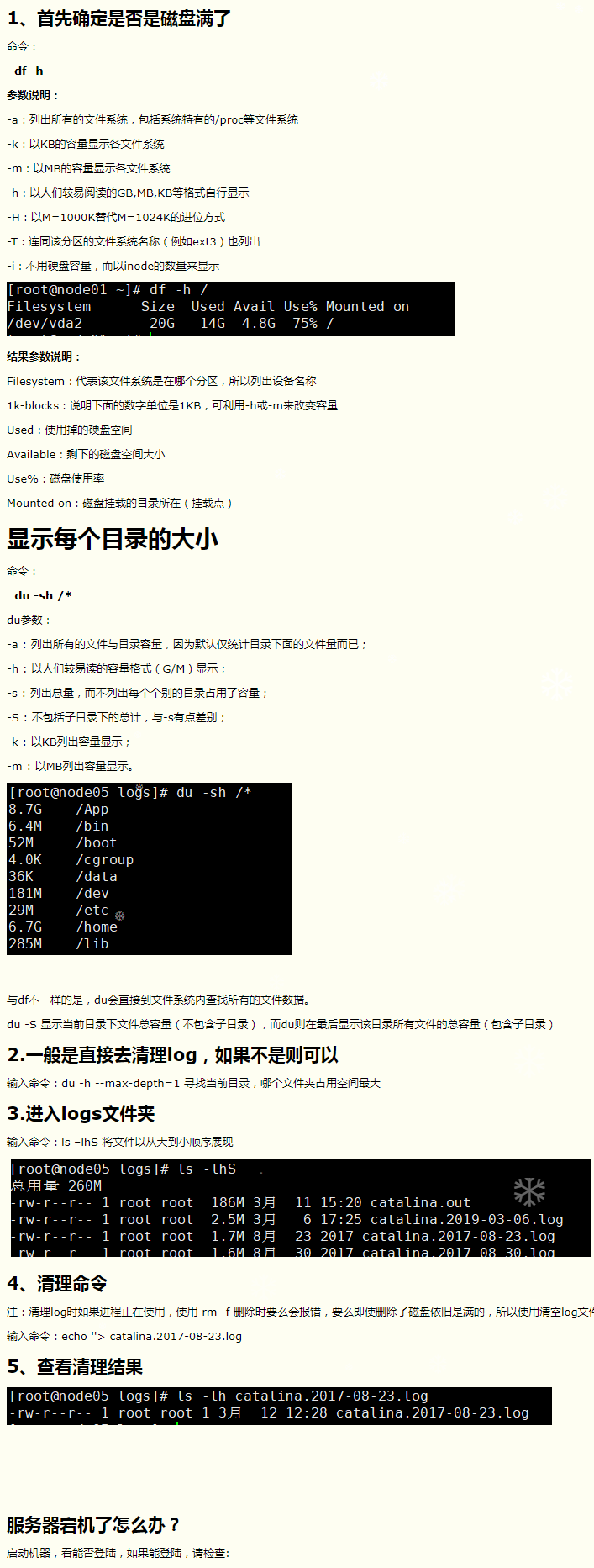
Linux中安装常用软件,JDK和Tomcat
1.安装jdk
详细看视频
cd /etc
ll —————-查看所有文件,找到profile
解压:tar -zxvf jdk按Tab键
cd /home/root1/software/
ls
cd jdk按Tab键
复制路径
pwd
然后配置jdk
export JAVA_HOME=粘贴路径
export PATH=$JAVA_HOME/bin:$PATH
export CLASSPATH=.:$JAVA_HOME/lib/dt.jar:$JAVA_HOME/lib/tools.jar
2、安装Tomcat
详细看视频
解压: tar -zxvf apa按Tab键
进入bin目录下,启动服务器 sh startup.sh
关闭服务器 sh shutdown.sh

